Резервное копирование Windows 10 необходимо для возврата системы к состоянию ПК на момент создания копии. Установка или переустановка занимает больше времени, чем резервное копирование компьютера на Windows 10 и восстановление с копии.
Рекомендуем создавать резервные копии данных компьютера на Windows сразу после установки системы. Такие копии:
- Занимают меньше места
- Легко применяются при необходимости
Как сделать резервную копию на компьютере в Windows
Сделать резервную копию ПК можно средствами системы. Как сделать резервную копию на компьютере в Windows 10:
- В поле поиска программ выедите “Резервное копирование”
- Запустите предложенную программу, чтобы начать резервное копирование компьютера в Windows
- Нажмите “Создание образа системы”
- Укажите где сохранять копии
- Выберите, что сохранять
- Нажмите “Архивировать”, чтобы сделать резервную копию Windows 10
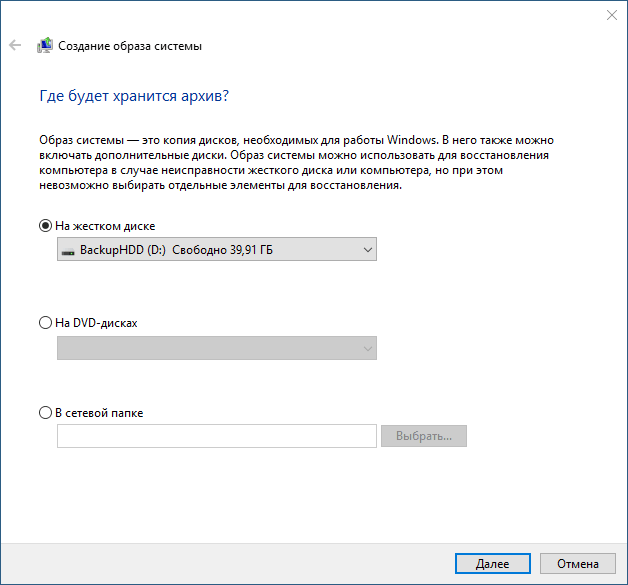
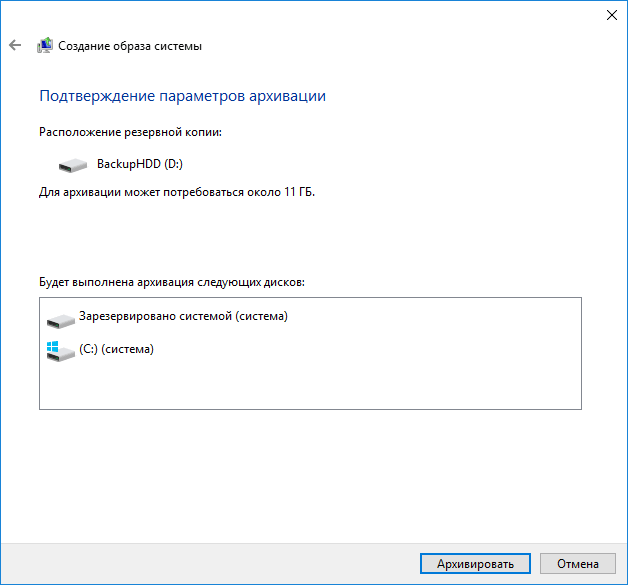
Как сохранить все настройки windows 10 и перенести их на другой компьютер
Как создать резервную копию Windows
Создание резервной копии Windows 10 не занимает много времени. Это можно сделать как в системе, так и в сторонне программе. Программа Aomei Backupper Standard поможет создать резервную копию Windows. Как создать резервную копию Windows 10 на компьютере:
- Запустите программу
- Откройте вкладку Backup
- Выберите тип резервной копии, к примеру, System Backup (образ раздела с загрузчиком и образ системного раздела диска)
- Укажите имя копии
- Укажите путь для сохранения копии
- Нажмите Start Backup
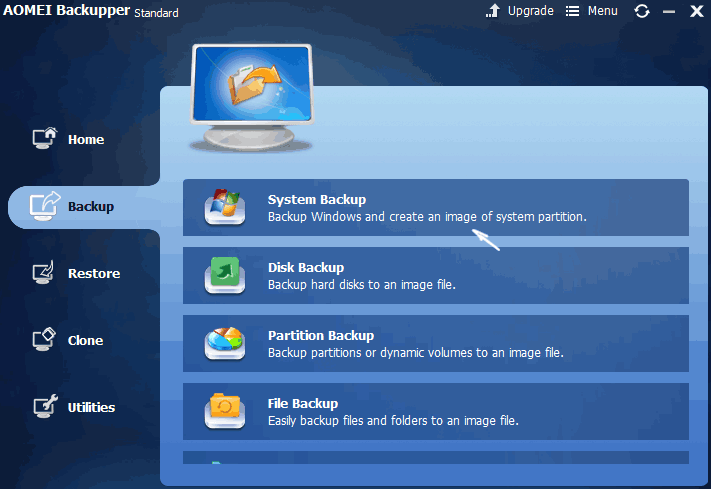
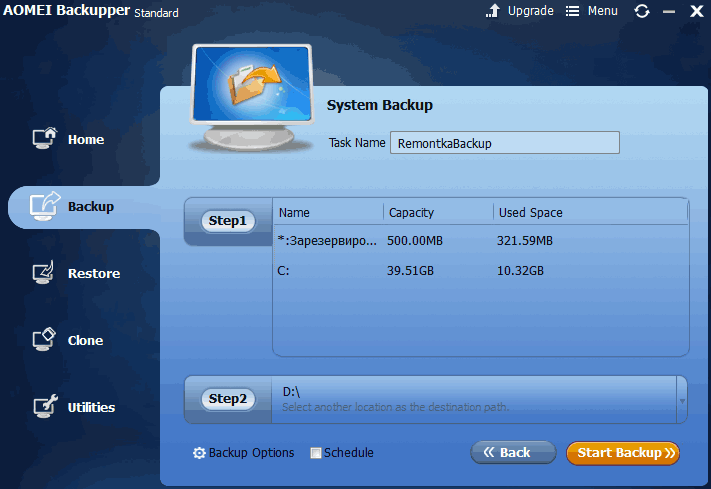
Где хранятся резервные копии компьютера?
Для того, чтобы восстановить ПК, необходимо знать где хранятся резервные копии компьютера в Windows 10. Так где же находятся резервные копии на компьютере? Это зависит от того, куда вы их сохраняли при создании резервной копии. К примеру, в программе Aomei Backupper Standard есть шаг, в котором вы указываете путь сохранения копии.
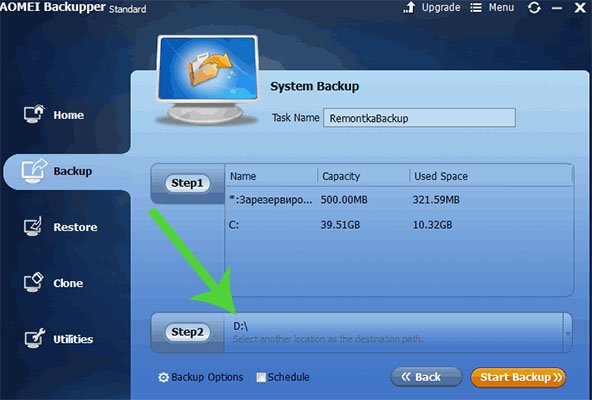
В ином случае вам нет необходимо знать, где Windows хранит резервные копии, так как при восстановлении система сама найдёт, куда на компьютере сохраняются резервные копии.
Восстановление из резервной копии Windows
Восстановление из резервной копии Windows – процесс для внимательных пользователей. Как восстановить Windows из резервной копии на компьютере:
- Зайдите в “Пуск”, откройте “Параметры”
- Выберите пункт “Обновление и безопасность” — “Восстановление и безопасность”
- В разделе “Особые варианты загрузки” кликните “Перезагрузить сейчас”
- В среде восстановления по порядку выберите пункты:
- “Поиск и устранение неисправностей”
- “Дополнительные параметры”
- “Восстановление образа системы”

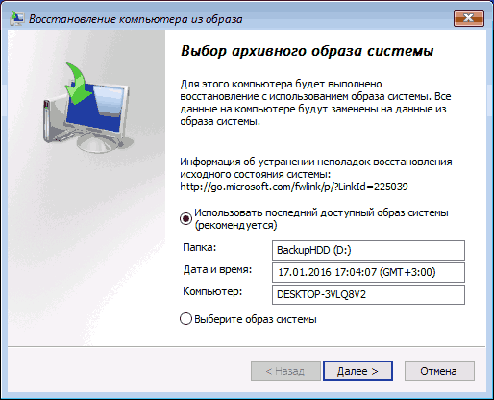
Как удалить резервную копию с компьютера
Перед тем, как удалить резервную копию с компьютера в Windows, запустите команду “Выполнить” (Win + R) и введите команду cleanmgr. Затем, чтобы удалить резервную копию Windows 10:
- В открывшемся окне выберите системный диск
- Нажмите “ОК”, после чего начнётся сканирование диска
- По завершению сканирования откроется окно, в котором активируйте опцию “Очистка файлов обновлений Windows”
- Нажмите “ОК”, далее – “Очистить файлы”, снова начнётся сканирование, после чего система покажет файлы, которые можно удалить
Источник: delpc.ru
Программа для резервного копирования Windows 10
![]()
Резервное копирование Windows 10 с Handy Backup — это удобное и безопасное средство сохранения ваших системных и пользовательских данных! Попробуйте бесплатно прямо сейчас, скачав 30-дневную пробную версию со всеми функциями для создания резервной копии Windows 10.
Попробовать бесплатно
Версия 8.4.6 от 25 апреля 2023. 116 MB
30-дневный полнофункциональный пробный период
Handy Backup – программа для создания резервной копии Windows 10
ОС Windows 10 имеет много функций и настроек, поэтому сохранить все нужные данные вручную или с помощью командного файла затруднительно. Handy Backup позволяет эффективно и быстро создать резервную копию Windows 10, автоматически решая все проблемы. Handy Backup полностью совместима со всеми решениями, возможностями и форматами данных Windows 10!
![]()
На заметку: Используйте плагины Disk Image, System Recovery или утилиту Disaster Recovery, чтобы сохранить копию вашей нынешней ОС и безопасно попробовать Windows 10!
Видеоурок: Как создать резервную копию Windows 10
Примечание: для создания резервной копии Windows 10 вам понадобится решение Handy Backup Professional, Handy Backup Office Expert или Handy Backup Server Network, установленное на вашем компьютере.
Попробовать бесплатно
Версия 8.4.6 от 25 апреля 2023. 116 MB
30-дневный полнофункциональный пробный период
Резервное копирование и восстановление Windows 10 с Handy Backup
![]()
Нацелена на свободу: широкое использование онлайн-сервисов
Windows 10 позиционируется как решение, ориентированное на работу с сетевыми сервисами так же, как и с традиционными локальными хранилищами данных. Поэтому Handy Backup предоставляет все возможности для резервного копирования Windows 10 онлайн, включая копирование на Яндекс Диск, Google Drive, Amazon S3 и д.р.
![]()
Создана для всего: автоматическое сохранение любых данных
Handy Backup может автоматически создавать копии любых типов данных, включая библиотеки Windows, реестр, содержимое сайтов и облачных аккаунтов, базы данных SQL и другие данные. Также программа умеет быстро и эффективно создавать резервные копии образа диска Windows 10 в «горячем» и «холодном» режимах.
![]()
Защита данных: инструменты безопасности для надёжного хранения ваших файлов
Handy Backup хранит все незашифрованные резервные копии без изменения формата данных, что позволяет редактировать, перемещать, удалять файлы, зеркалировать базы данных и т.д. без восстановления. При необходимости пользователь может зашифровать резервные копии Windows 10, а также использовать протоколы SFTP/FTPS для передачи данных.
![]()
Избрана профессионалами: совершенный инструмент для бэкапа и восстановления
Любая существующая стратегия резервного копирования может быть реализована с помощью Handy Backup. Операции копирования и восстановления могут планироваться и управляться автоматически с периодом от месяцев до минут. Программа может быть запущена как служба Windows, а также обеспечить информирование пользователя о выполненных задачах по E-mail.
Рекомендуемое решение
3600 ₽ за лицензию
Handy Backup Professional
Скачайте Handy Backup Professional — надежную программу для резервного копирования Windows 10 и других версий! Пробная полная версия — 30 дней!
Источник: www.handybackup.ru
История файлов в Windows: как включить, настроить, и для чего она нужна
В операционных системах Windows 8 и 10 есть функция, которая сохраняет пользовательские данные. Она называется «История файлов». С ней в любой момент можно восстановить стёртый рисунок, фото, контакт, закладку. Да что угодно. Все ранее созданные версии документов будут копироваться на внешний диск.
Так вы сможете вернуть их в исходное состояние, если случайно внесли неправильные изменения. В Windows 10 история файлов стала удобным и доступным инструментом для резервирования и кэширования.

Об истории файлов
Эта опция в разных формах присутствует во многих ОС. В MacOS она называется «Time Machine» («Машина времени»). В Win 7 есть некий аналог этой функции — теневое копирование. С ним можно вернуть предыдущую версию документа, если его изменили не так, как нужно.
Первая система от Microsoft, в которую была добавлена история файлов — Windows 8. Именно в этой ОС появилась возможность установить резервирование на внешний диск. До этого резервные копии хранились там же, где оригиналы. И если винчестер выходил из строя, восстановить документы было сложно.
Однако опцию в основном использовали настройщики и системные администраторы. В Windows 10 её доработали. Тогда ей заинтересовались и обычные пользователи.
Как включить?
По умолчанию история файлов не активна. Чтобы она работала, нужен внешний жёсткий диск, накопитель, флешка, сетевое хранилище или любой другой носитель. Важно, чтобы на нём хватало памяти для копирования данных.
Будут резервироваться только каталоги «Рабочий стол», «Избранное», «Библиотеки», «Контакты», «SkyDrive». Чтобы документ сохранялся, с ним надо работать в одной из этих папок.
Если подсоединить внешний диск, система сама предложит использовать его для хранения резервных копий. Тогда не придётся ничего настраивать.
Windows 10
Вот как включить историю файлов в Windows 10:
- Нажмите Пуск — Выполнить (Start Menu — Run). Или используйте клавиши Win+R.
- Откроется небольшое окно с полем для ввода. Напишите в нём «filehistory» без кавычек и подтвердите действие.
- Это окно также можно вызвать, если перейти в «Пуск — Панель управления» («Control Panel»), выбрать категорию «Обновление и безопасность» и открыть меню «История файлов» («File History»).
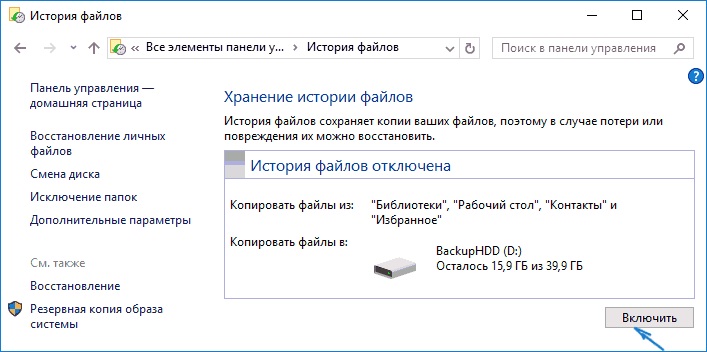
- Нажмите «Включить» («Turn On»).
Осталось настроить опцию.
- Нажмите на «Смена диска» («Select Drive»), чтобы указать носитель, на котором будут находиться копии. Там есть кнопка «Сетевое размещение» («Network Location») для добавления сетевых каталогов.
- Пункт «Исключение папок» («Exclude Folders») служит для выбора конкретных директорий Windows 10, которые не будут участвовать в резервировании.
- Кликните на «Дополнительные параметры» («Advanced setting»). Там вы можете указать, насколько часто делать копии и в течение какого времени их хранить.
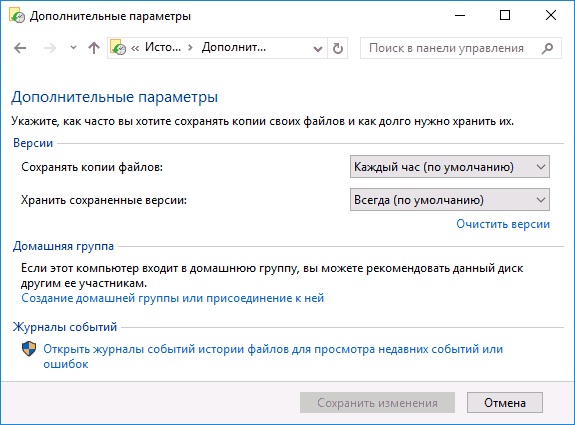
Настройка дополнительных параметров
- Кнопка «Очистить версии» удаляет все предыдущие варианты документов.
Данные будут записываться на диск автоматически.
Windows 8
В Windows 8 эта функция работает примерно так же, как и в 10-ке. Но активировать её можно разными способами. Например, через начальный экран.
- Зайдите в него.
- В поиске напишите «Параметры» (или «Setting»).
- Откройте «История файлов» («File History»).
- Далее можно настраивать функцию, как в Win
Возможные проблемы
Если вы обновились с Windows 7 до 8, служба может не функционировать. Не получится сохранить копии на диск. Вот как это исправить.
- Пуск — Панель управления.
- Меню «История файлов» в категории «Обновление и безопасность».
- Там будет оповещение, что опция отключена, и предложение настроить систему архивации. Активировать, поменять или как-то взаимодействовать с ней вы не сможете. Ей «мешают» параметры предыдущей версии ОС.
- Щёлкните на ссылку «Восстановление файлов Windows 7». Она находится слева снизу.
- Кнопка «Отключить расписание». Она слева вверху. Способ актуален и для Win
После этого можно включить резервирование. Копии будут записываться на диск.
Как восстановить файлы из истории?
Благодаря этой функции утраченную, повреждённую, удалённую, изменённую или забытую информацию можно восстановить.
- В окне папки, в которой ранее находился стёртый документ, нажмите на кнопку «Главная» в строке меню.
- Кликните на пиктограмму «Журнал». Она похожа на папку с часами. Её также можно найти в проводнике Windows Explorer.
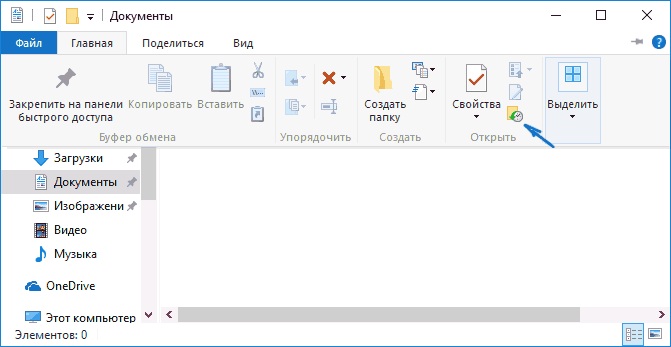
Кликните на пиктограмму «Журнал»
- Откроется окно с данными. Для этого должен быть подключён диск истории файлов Виндовс 10.
- Чтобы выбрать копии, пролистывайте рабочую область вправо или влево. При клике на одну из них вверху отобразится дата её добавления в архив.
- Выделите документы, которые хотите вернуть. Чтобы охватить сразу несколько, щёлкайте по ним мышью с зажатой клавишей Ctrl.
- Кликните на кнопку «Восстановить». Она выглядит, как круговая стрелка.
Способ подходит и для Win 8, и для 10.
Это же можно сделать в меню истории (которое в Панели управления). Нажмите в нём на строчку «Восстановление личных файлов» («Restore Personal Files»). Она находится слева.
Во многих ОС можно создавать резервные копии данных. В Windows 8 и 10 этот процесс автоматизирован. Документы сохраняются на диск через определённые интервалы времени. Например, вы сможете посмотреть на предыдущую версию доклада, если его переписали. Или восстановить испорченный видеоролик, фотографию, презентацию.
Да и просто вернуть на место несколько случайно удалённых файлов.
Источник: nastroyvse.ru